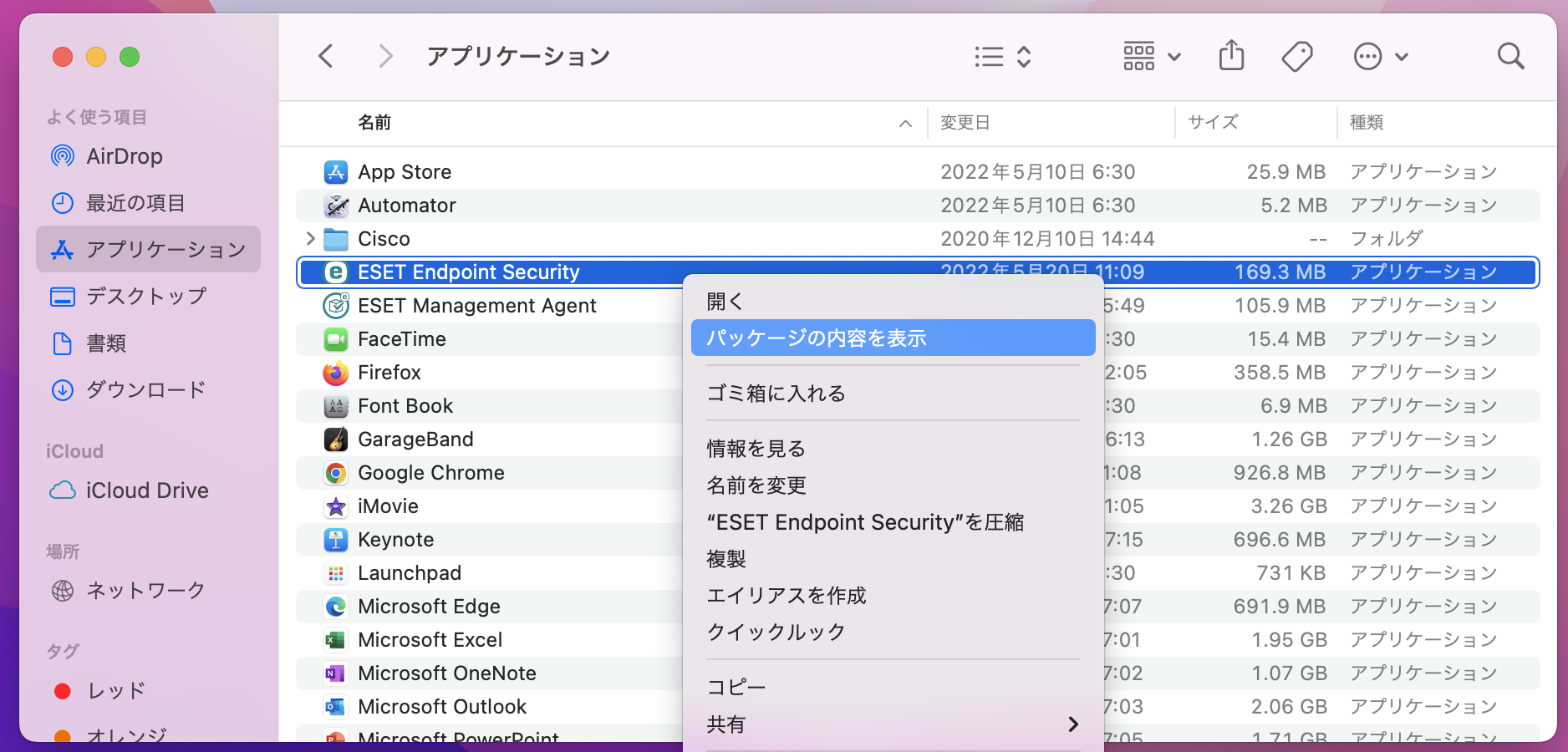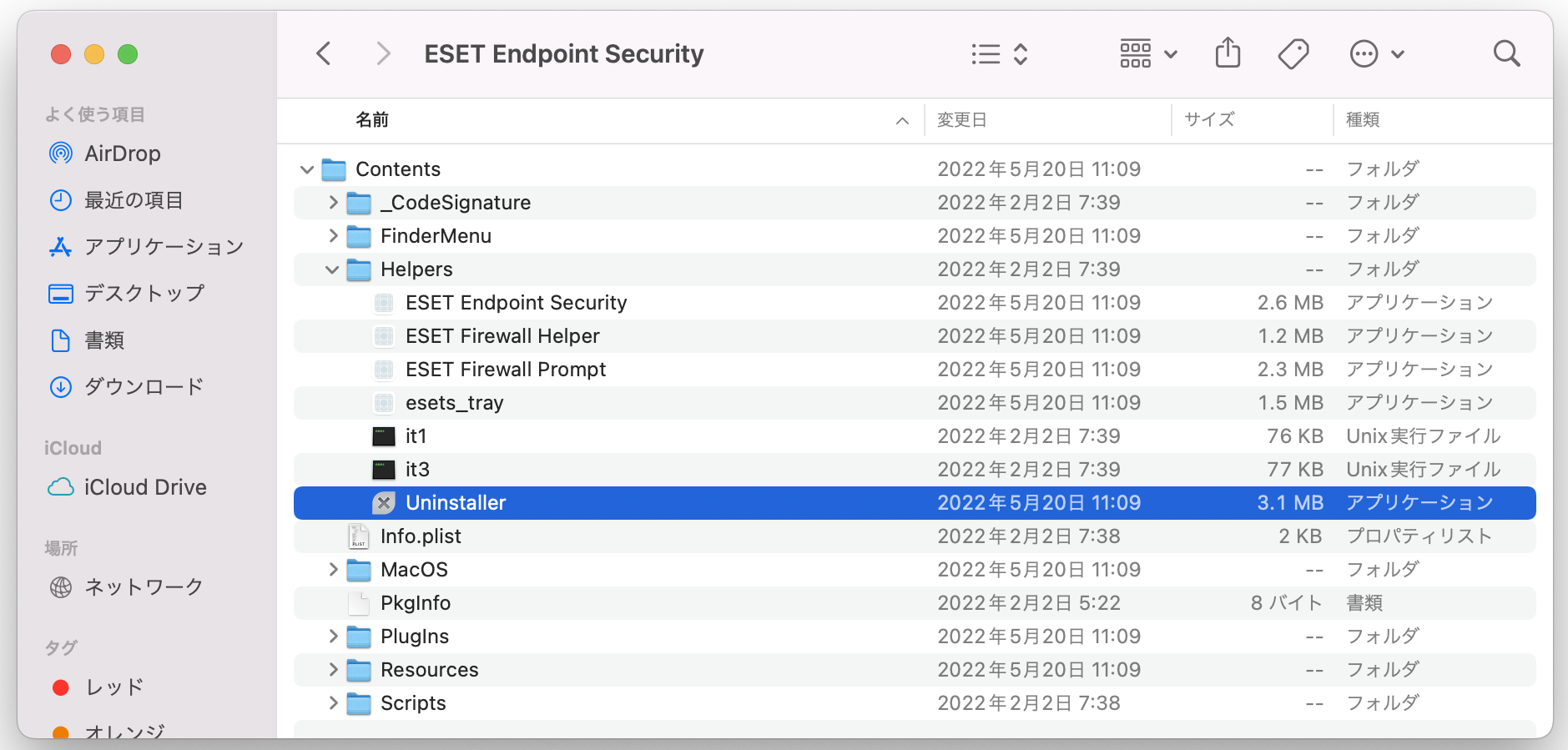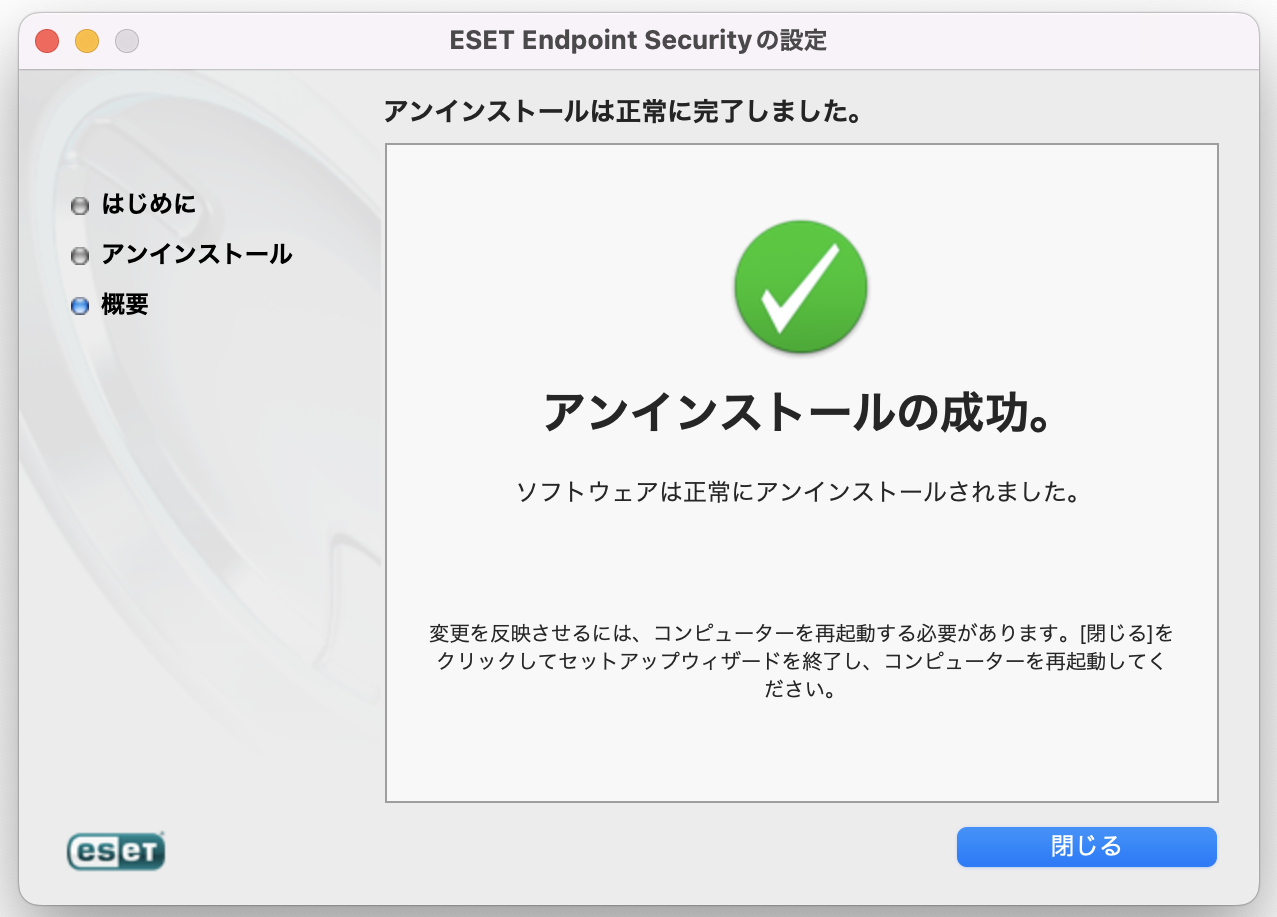macOSのバージョンによりインストールできるESETのバージョンが異なります
ESETのインストール前にmacOSのバージョンを必ずご確認ください
macOS Big Sur 11.x から Sequoia 15.x であれば ESET v8.1 をインストール
macOS Tahoe 26.x であれば ESET v9.0 をインストール
旧バージョンをインストール済の場合は,一旦Endpoint SecurityおよびManagement Agentをアンインストールの上,最新バージョンをインストールしてください。
必ずESET Management Agentをインストールしたあとに、ESET Endpoint Securityをインストールし、アクティベーションしてください。
学内ネットワークに接続した状態でインストール・アクティベーションを行ってください。
ESET Management Agentのインストール
- こちらからエージェントライブインストーラをダウンロードしデスクトップに配置します
- ダウンロードしたファイルをダブルクリックし展開します
- 「Finder」→「アプリケーション」→「ユーティリティ」→「ターミナル」を起動します
- 次のコマンドを入力します
cd Desktop bash PROTECTAgentinstaller.sh
- パスワードを求められた場合はログインしているアカウントのパスワードを入力します
ESET Endpoint Securityのインストールとセットアップ
ESET Endpoint Securityのインストール
- こちらからインストーラをダウンロードしデスクトップに配置します
macOS Sequoia 15.x 以前なら v8.1 を,macOS Tahoe 26.x 以降なら v9.0 を選んでください。
- ダウンロードしたdmgファイルをダブルクリックします
- 「install ESET Endpoint Security」を選択します
- 「続ける」をクリックします
- 「続ける」をクリックします
- 「続ける」→「同意する」を選択します
- インストール先を選択して「続ける」をクリックします
- 「インストール」をクリックします
- インストールが完了したら「閉じる」を押します
- 自動で下記のウィンドウが開きます。「続行」をクリックします
- 「すべて有効にして続行」を選びます
- 「既定のインストール」が選択されていることを確認し,「続行」をクリックします
- 下記の画面に移りますが、一旦左下の「あとでセットアップ」を選びます
- 下記のポップアップが表示されたら「システム設定を開く」を選びます
- システム設定が開いたら「ESET Real-time File System Protection」をオンにして「完了」を押します
ESET Endpoint Security のプロキシ設定
- 「Finder」→「アプリケーション」→「ESET Endpoint Security」を起動します
- デスクトップ上部のメニューバーにある「ESET Endpoint Security」を選択し、「設定」をクリックします
- 「プロキシサーバ」を選択します
- 「プロキシサーバを使用」をオンにして「プロキシサーバアドレス」に『proxy.cis.kit.ac.jp』を,「ポート」に『8080』を設定し,ウィンドウを閉じます
ESET Endpoint Security のアクティベーション
- ESET Endpoint Securityの画面で左ペインの「ヘルプとサポート」を選択し、「登録」をクリックします
ライセンスの更新の場合は、「登録」が「ライセンスの変更」になっています。
- 製品認証キーを画面中央の空欄に入力し,「続行」をクリックします。製品認証キーはこちらに掲載しています
ESET Endpoint Security の機能拡張セットアップ
- 初めてのアクティベーションが完了すると下記のポップアップが表示されますので「システム設定を開く」を選択します
- 「ESET Web and Email Protection」および「ESET Network Access Protection」をオンにして「完了」をクリックします
- 下記のウィンドウが表示されたら「続行」をクリックします
- 下記のポップアップが表示されたら「許可」を選択します
- 「続行」をクリックします
- 下記のポップアップが表示されたら「許可」を選択します
- 「続行」をクリックします
- 「完了」をクリックします
- システム設定アプリを開き,左ペインの「プライバシーとセキュリティ」を選び,「フルディスクアクセス」を選択します
- 「ESET Endpoint Security」および「ESET Real-time File System Protection」をオンにします
- 下記のポップアップが表示されたら「終了して再度開く」を選びます
- ESET Endpoint Securityを起動して「保護されています」と表示されていればすべてのセットアップが完了です
ESET Endpoint Securityのアンインストール
1.「Finder」→「アプリケーション」→「ESET Endpoint Security」を右クリックし「パッケージの内容を表示」を選択します
2.「Contents」→「Helpers」→「Unistaller」をダブルクリックして起動します
3.「アンインストール」をクリックします
4.「アンインストールの成功」画面が表示されたら「閉じる」をクリックしてアンインストール完了です
5.最後にOSを再起動します
ESET Management Agentのアンインストール
1.「Finder」→「アプリケーション」→「ユーティリティ」→「ターミナル」を起動します
2.次のコマンドを入力します
sh /Applications/ESET\ Remote\ Administrator\ Agent.app/Contents/Scripts/Uninstall.command
3.パスワードを求められた場合はログインしているアカウントのパスワードを入力します